Sotto la piastrella [Back office] → [Ricezione consegna] è disponibile l’elenco dei documenti da ricevere:
- MMI- – inviati da un magazzino esterno non disponibile a una data postazione POS
- OA – documenti emessi nel sistema ERP per il magazzino POS
- EM – documenti di ricezione generati per i documenti OA alla postazione POS
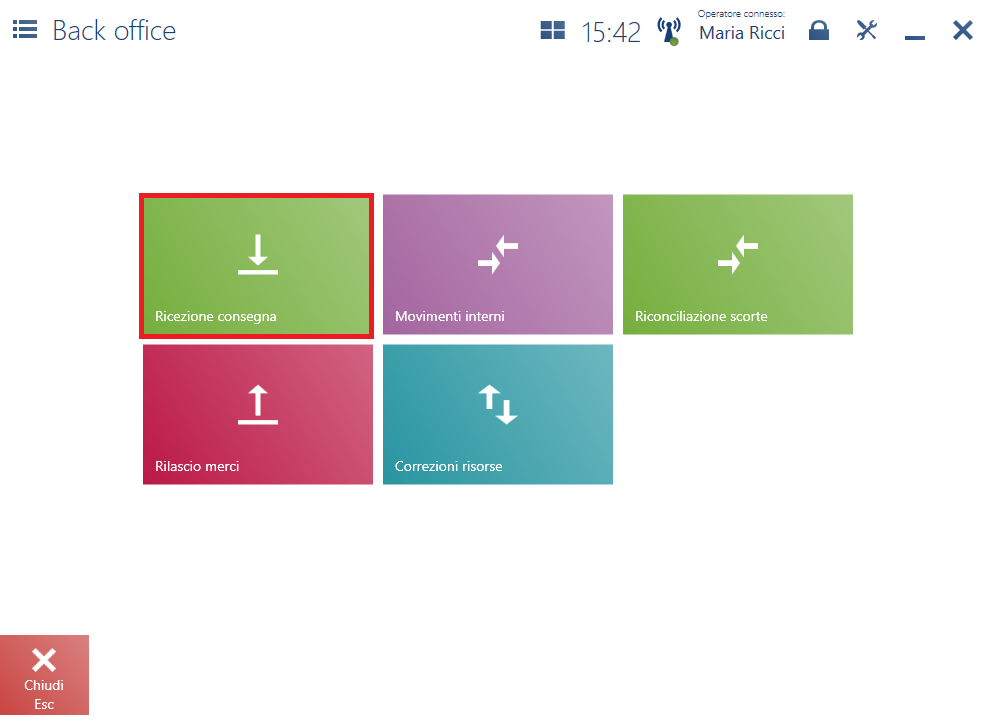
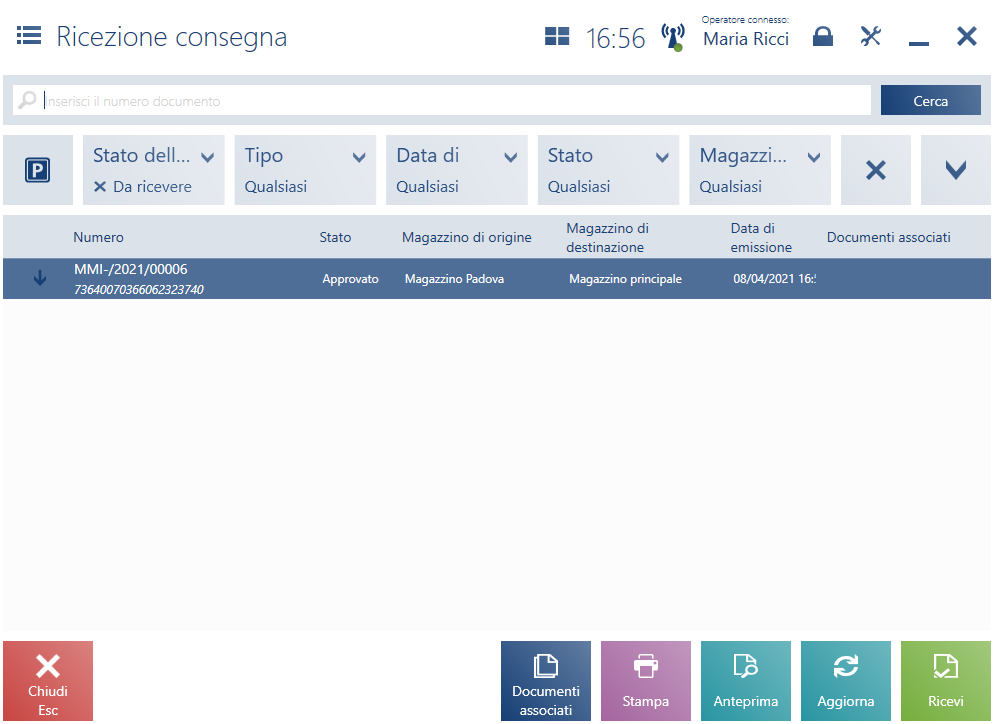
Nell’elenco delle ricezioni delle consegne è possibile:
- visualizzare l’anteprima dei documenti MMI-, OA, EM facendo clic sul pulsante [Anteprima]
- ricevere la consegna facendo clic sul pulsante [Ricevi]
- passare all’elenco dei documenti non approvati facendo clic sul pulsante [P]
- passare all’elenco dei documenti associati a un dato documento facendo clic sul pulsante [Vedi più] o [Documenti associati]
- annullare un documento DRM con l’utilizzo del pulsante [Annulla]
Nella parte superiore della finestra si trova la casella del filtro di testo e i filtri a discesa:
- Stato del documento: contiene le seguenti categorie:
- Annullato
- Da ricevere: documenti con lo stato Approvato che non possiedono documenti associato o possiedono documenti associati non approvati o annullati, dove il magazzino di destinazione è un magazzino disponibile nel centro a cui appartiene la postazione POS e documenti OA per cui esistono EM approvati però gli stessi documenti OA non sono ancora interamente realizzati.
- Ricevuti – documenti con lo stato Approvato che possiedono documenti MMI- o EM approvati come documenti associati, dove il magazzino di destinazione è un magazzino assegnato al centro a cui appartiene la postazione POS
- Data
- Stato: contiene le seguenti categorie:
- Annullato
- Non approvato
- In realizzazione
- Chiuso
- Approvato
- Quantità approvata
- Realizzato
- Magazzino di origine
- Magazzino di destinazione
Nell’elenco dei documenti di ricezioni delle consegne sono disponibili le seguenti colonne:
- Numero
- Stato
- Magazzino di origine
- Magazzino di destinazione
- Data emissione
- Documenti associati
- Gestito da (colonna nascosta per impostazione predefinita)
- Consegna attesa (colonna nascosta per impostazione predefinita)
- Consegna attesa (colonna nascosta per impostazione predefinita)
- Non spediti (colonna nascosta per impostazione predefinita)
- Ordinati (colonna nascosta per impostazione predefinita)
- Ricevuti (colonna nascosta per impostazione predefinita)
- Tipo (colonna nascosta per impostazione predefinita)
Ricezione MMI-
La ricezione della consegna riguarda i documenti MMI- che:
- hanno lo stato Approvato
- hanno un documento MMI+ generato o questo documento è annullato
- hanno nel campo Magazzino di destinazione selezionato un magazzino disponibile per i documenti MMI-/MMI+ nel centro a cui è assegnata la postazione POS
Nel modulo di ricezione del documento MMI- bisogna aggiungere gli articoli che si trovano nella consegna:
- selezionandoli dall’elenco degli articoli
- scansionandoli con il lettore
- cambiando manualmente la quantità di un dato articolo
La finestra di ricezione del documento MMI- contiene le seguenti colonne:
- Nome
- Quantità nel documento
- Quantità ricevuta
- Codice articolo (colonna nascosta per impostazione predefinita)
- Prezzo di base (colonna nascosta per impostazione predefinita)
- Effettua il rifornimento nel negozio. (colonna nascosta per impostazione predefinita, disponibile soltanto in ERP Enterprise)
- Quantità ordinata (colonna nascosta per impostazione predefinita)
- Quantità rifiutata (colonna nascosta per impostazione predefinita)
Se la merce aggiunta è stata ricevuta in una quantità conforme alla quantità della colonna Quantità nel documento, la voce del documento viene contrassegnata con il colore verde. In caso di mancata conformità (eccesso o mancanze), il valore viene contrassegnato con il colore rosso (nella colonna Quantità ricevuta).
Per le voci nel documento, dal livello del menu a destra, è possibile:
- cambiare la quantità di un dato articolo utilizzando il pulsante [Quantità]
- rifiutare un articolo in caso mancata conformità con la merce in attesa, utilizzando il pulsante [Rifiuta]
Sotto l’elenco delle voci del documento vengono presentate le informazioni sul:
- totale della quantità degli articoli dal documento
- totale della quantità ricevuta
La parte inferiore della finestra del documento contiene i seguenti pulsanti:
- [Approva]: approva il documento, dopodiché viene generato il documento di ricezione merce (DRM) e il documento MMI- nello stato Approvato
- [Parcheggia]: salva il documento perché sia possibile realizzarlo più tardi
- [Stampa]
- [Ricevi tutto]: riceve tutte le quantità dal documento MMI-
- [Mostra discrepanze]: pulsante disponibile in caso di rilevazione delle discrepanze tra le quantità ricevute e le quantità nel documento. Apre la finestra delle discrepanze.
Durante l’approvazione di un documento con discrepanze viene visualizzato il messaggio: Si sono verificate discrepanze tra la quantità attesa e la quantità ricevuta degli articoli.
Modulo di anteprima del documento DRM (per le conformità e per le discrepanze nella ricezione il modulo è uguale al documento di ricezione MMI-)
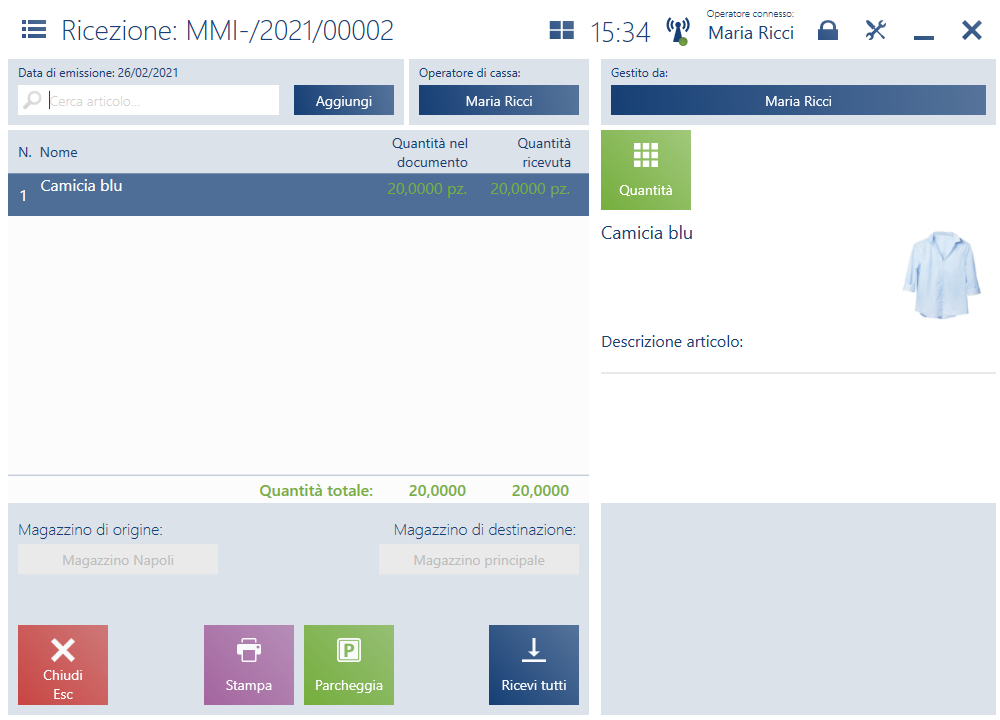
Nel sistema ERP è disponibile il parametro che rende possibile la generazione automatica dei documenti RI/RLI subito dopo l’approvazione della ricezione di un documento, quando si verifica una discrepanza.
